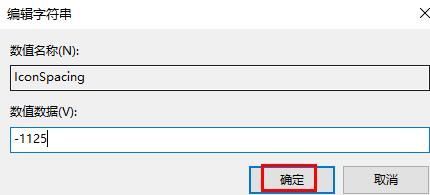最近,许多使用Win11系统的用户发现桌面图标之间的间距突然变大,这让他们感到非常不习惯。不过,你可以通过两种方法来调整Windows 11桌面图标的间距。第一种方法是调整布局缩放,第二种方法是修改注册编辑器文件的值。下面,我将分享具体的操作步骤,让我们一起来看看吧。
方法一
1、首先打开下面的开始菜单。
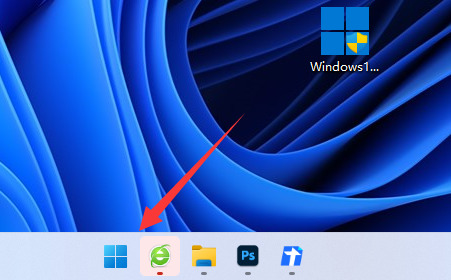
2、接着打开其中的设置。
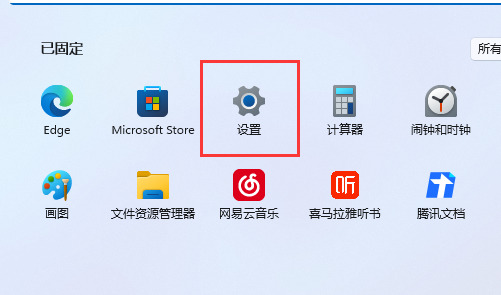
3、然后打开右边的屏幕设置。
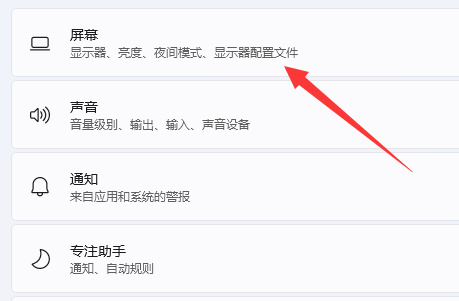
4、随后就能找到缩放选项。
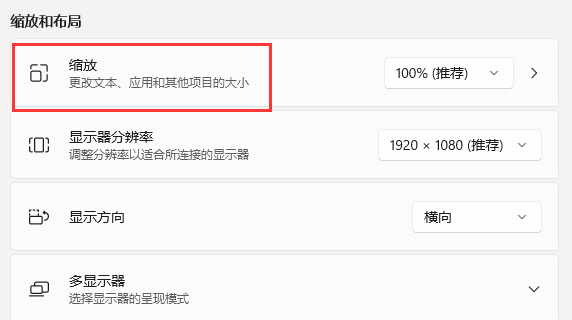
5、最后将缩放比例调小就可以恢复了。
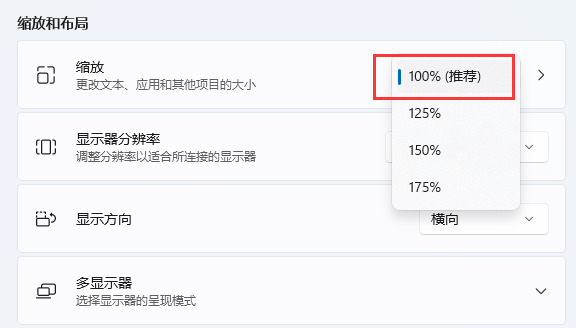
方法二
1、按下快捷键 win+r 打开 运行 ,输入 regedit 。
2、然后依次展开:
HKEY_CURRENT_USERControl PanelDesktopWindowMetrics。
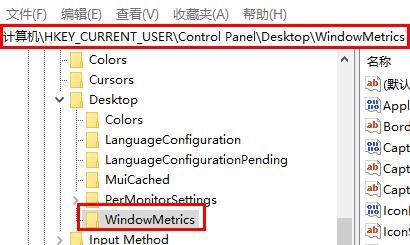
3、之后在里面找到 lconSpacing 和 IconVerticalSpacing 。
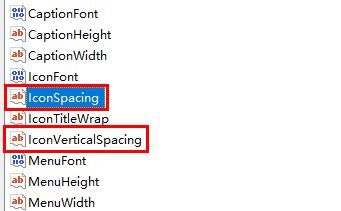
4、最后将数字修改为 -1125 并重启电脑即可。